Daten in mehrere Arbeitsblätter nach Zeilenanzahl aufteilen in Excel
Das effiziente Aufteilen eines großen Datenbereichs in mehrere Excel-Arbeitsblätter basierend auf einer bestimmten Zeilenanzahl kann die Datenverwaltung erheblich erleichtern. Zum Beispiel kann das Aufteilen eines Datensatzes alle 5 Zeilen in mehrere Blätter die Verwaltung und Organisation vereinfachen. Dieser Leitfaden bietet zwei praktische Methoden, um diese Aufgabe schnell und einfach zu erledigen.

Daten in mehrere Arbeitsblätter nach Zeilenanzahl mit VBA-Code aufteilen
Daten in mehrere Arbeitsblätter nach Zeilenanzahl mit Kutools für Excel aufteilen
Daten in mehrere Arbeitsblätter nach Zeilenanzahl mit VBA-Code aufteilen
Der folgende VBA-Code kann Ihnen helfen, die Zeilen in mehrere Arbeitsblätter nach Zeilenanzahl aufzuteilen. Gehen Sie wie folgt vor:
1. Halten Sie die Tastenkombination ALT + F11 gedrückt, um das Microsoft Visual Basic for Applications-Fenster zu öffnen.
2. Klicken Sie auf Einfügen > Modul und fügen Sie den folgenden Code im Modulfenster ein.
VBA: Daten in Arbeitsblätter nach Zeilenanzahl in Excel aufteilen
Sub Splitdatabyrows()
'Updated by Extendoffice
Dim WorkRng As Range
Dim xRow As Range
Dim SplitRow As Integer
Dim xWs As Worksheet
Dim xTRg As Range
Dim xNTRg As Range
Dim xIER
On Error Resume Next
xTitleId = "KutoolsforExcel"
Set WorkRng = Application.Selection
Set xTRg = Application.InputBox("Please select the header row:", xTitleId, "", Type:=8)
If TypeName(xTRg) = "Nothing" Then Exit Sub
Set WorkRng = Application.InputBox("Please select the data range(exclude the header row):", xTitleId, WorkRng.Address, Type:=8)
If TypeName(WorkRng) = "Nothing" Then Exit Sub
SplitRow = Application.InputBox("Split Row Num", xTitleId, Type:=1)
If SplitRow = 0 Then Exit Sub
Set xWs = WorkRng.Parent
Set xRow = WorkRng.Rows(1)
xIER = WorkRng.Rows.Count
xIER = WorkRng.Row + xIER - 1
Application.ScreenUpdating = False
For i = 1 To WorkRng.Rows.Count Step SplitRow
resizeCount = SplitRow
If (xIER - xRow.Row + 1) < SplitRow Then
resizeCount = (xIER - xRow.Row + 1)
End If
xRow.Resize(resizeCount).Copy
Set xWs = Application.Worksheets.Add(after:=Application.Worksheets(Application.Worksheets.Count))
If xIER > (xRow.Row + SplitRow - 1) Then
xWs.Name = xRow.Row & " - " & (xRow.Row + SplitRow - 1)
ElseIf xIER = xRow.Row Then
xWs.Name = xRow.Row
Else
xWs.Name = xRow.Row & " - " & xIER
End If
Application.ActiveSheet.Range("A1").PasteSpecial
Set xNTRg = Application.ActiveSheet.Range("A1")
xTRg.Copy
xNTRg.Insert
Set xRow = xRow.Offset(SplitRow)
Next
Application.CutCopyMode = False
Application.ScreenUpdating = True
End Sub
3. Drücken Sie dann die F5-Taste. Im erscheinenden Dialogfeld wählen Sie die Kopfzeile aus, siehe Screenshot:
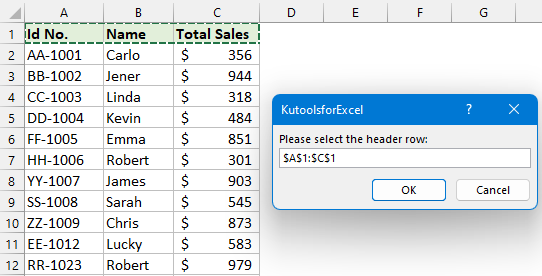
4. Klicken Sie auf OK, und im zweiten Eingabefeld wählen Sie den Datenbereich aus, den Sie nach Zeilenanzahl aufteilen möchten, siehe Screenshot:
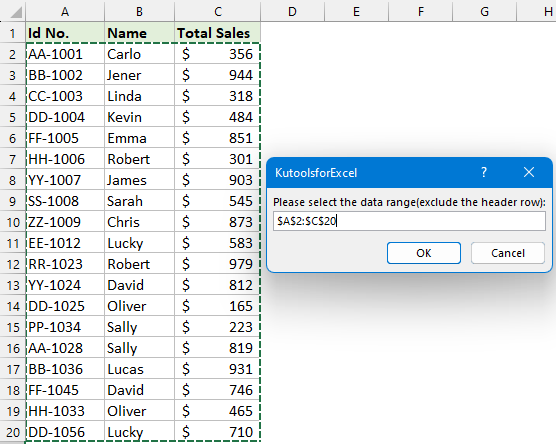
5. Klicken Sie weiter auf die Schaltfläche OK, im dritten Eingabefeld geben Sie die Anzahl der Zeilen ein, nach denen Sie aufteilen möchten, siehe Screenshot:

6. Klicken Sie dann auf die Schaltfläche OK, die Daten wurden basierend auf der Anzahl der Zeilen in mehrere Arbeitsblätter aufgeteilt, siehe Screenshot:
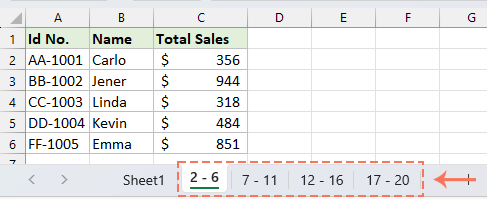
Daten in mehrere Arbeitsblätter nach Zeilenanzahl mit Kutools für Excel aufteilen
Wenn Sie den VBA-Code kompliziert finden, bietet Kutools für Excel eine schnelle und intuitive Lösung, um das Problem des Aufteilens von Daten effizient zu lösen. Diese Funktion „Daten aufteilen“ vereinfacht den Vorgang, sodass Benutzer jeglicher Qualifikationsstufe große Datensätze problemlos in mehrere Arbeitsblätter aufteilen können, ohne tiefgehende Programmierkenntnisse zu benötigen, was die effektive Datenverwaltung erleichtert.
Wenn Sie Kutools für Excel installiert haben, gehen Sie wie folgt vor:
1. Wählen Sie den Datenbereich aus, den Sie aufteilen möchten. Klicken Sie dann auf Kutools Plus > Daten aufteilen, siehe Screenshot:

3. Im Dialogfeld „Daten in mehrere Arbeitsblätter aufteilen“:
- Wählen Sie Fester Wert aus der Option Aufteilungsgrundlage und geben Sie die Anzahl der Zeilen ein, nach denen Sie für jedes Arbeitsblatt aufteilen möchten.
- Wenn Ihre Daten Überschriften enthalten und Sie diese in jedes neue geteilte Arbeitsblatt einfügen möchten, aktivieren Sie bitte die Option Daten enthält Überschriften. (Tipp: Sie können die Anzahl der Kopfzeilen je nach Ihren Daten eingeben.)
- Anschließend können Sie die Namen der geteilten Arbeitsblätter festlegen. Wählen Sie unter dem Abschnitt Name der erstellten Arbeitsblätter die Regeln für die Arbeitsblattnamen aus der Dropdown-Liste Regel aus. Sie können auch Präfix oder Suffix für die Blattnamen hinzufügen.

4. Nachdem Sie die Einstellungen vorgenommen haben, klicken Sie auf OK, und die ausgewählten Daten wurden basierend auf jeweils 5 Zeilen in mehrere Arbeitsblätter eines neuen Arbeitsbuchs aufgeteilt. Die Überschriften wurden in jedes neue Arbeitsblatt eingefügt. Siehe Screenshot:
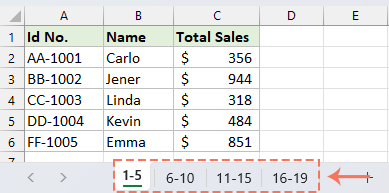
Verwandte Artikel:
- Daten in mehrere Arbeitsblätter basierend auf Spalten aufteilen
- Angenommen, Sie haben ein Arbeitsblatt mit einer großen Anzahl von Zeilen und müssen die Daten nun in mehrere Arbeitsblätter basierend auf der Namensspalte aufteilen (siehe folgenden Screenshot), wobei die Namen zufällig eingegeben wurden. Vielleicht sortieren Sie sie zuerst und kopieren und fügen sie dann nacheinander in andere neue Arbeitsblätter ein. Aber das erfordert Geduld, da Sie wiederholt kopieren und einfügen müssen. Heute werde ich über einige schnelle Tricks sprechen, um diese Aufgabe zu lösen.
- Doppelte Zeilen zusammenführen und Werte in Excel summieren
- In Excel ist es ein häufiges Szenario, Datensätze mit Duplikaten zu finden. Oft haben Sie einen Bereich von Daten, bei dem die Hauptaufgabe darin besteht, diese doppelten Zeilen effizient zusammenzuführen und gleichzeitig die Werte in einer entsprechenden Spalte zu summieren, wie im folgenden Screenshot gezeigt. In diesem Zusammenhang werden wir einige praktische Methoden untersuchen, die Ihnen helfen, doppelte Daten zu konsolidieren und ihre zugehörigen Werte zu aggregieren, wodurch sowohl die Klarheit als auch die Nützlichkeit Ihrer Excel-Arbeitsmappen erhöht wird.
- Zwei oder mehr Tabellen basierend auf Schlüsselspalten zusammenführen
- Angenommen, Sie haben drei Tabellen in einer Arbeitsmappe, und jetzt möchten Sie diese Tabellen basierend auf den entsprechenden Schlüsselspalten in eine Tabelle zusammenführen, um das Ergebnis wie im folgenden Screenshot gezeigt zu erhalten. Dies mag eine knifflige Aufgabe für die meisten von uns sein, aber keine Sorge, in diesem Artikel werde ich einige Methoden zur Lösung dieses Problems vorstellen.
Die besten Produktivitätstools für das Büro
Stärken Sie Ihre Excel-Fähigkeiten mit Kutools für Excel und genießen Sie Effizienz wie nie zuvor. Kutools für Excel bietet mehr als300 erweiterte Funktionen, um die Produktivität zu steigern und Zeit zu sparen. Klicken Sie hier, um die Funktion zu erhalten, die Sie am meisten benötigen...
Office Tab bringt die Tab-Oberfläche in Office und macht Ihre Arbeit wesentlich einfacher
- Aktivieren Sie die Tabulator-Bearbeitung und das Lesen in Word, Excel, PowerPoint, Publisher, Access, Visio und Project.
- Öffnen und erstellen Sie mehrere Dokumente in neuen Tabs innerhalb desselben Fensters, statt in neuen Einzelfenstern.
- Steigert Ihre Produktivität um50 % und reduziert hunderte Mausklicks täglich!
Alle Kutools-Add-Ins. Ein Installationspaket
Das Kutools for Office-Paket bündelt Add-Ins für Excel, Word, Outlook & PowerPoint sowie Office Tab Pro und ist ideal für Teams, die mit mehreren Office-Anwendungen arbeiten.
- All-in-One-Paket — Add-Ins für Excel, Word, Outlook & PowerPoint + Office Tab Pro
- Ein Installationspaket, eine Lizenz — in wenigen Minuten einsatzbereit (MSI-kompatibel)
- Besser gemeinsam — optimierte Produktivität in allen Office-Anwendungen
- 30 Tage kostenlos testen — keine Registrierung, keine Kreditkarte erforderlich
- Bestes Preis-Leistungs-Verhältnis — günstiger als Einzelkauf der Add-Ins